使用array_values()函数可直接获取数组所有值并重置键名为0开始的数字索引,适用于关联、索引或混合数组,保留重复和空值,不进行过滤或去重,相比手动循环更简洁高效,但缺乏灵活性。
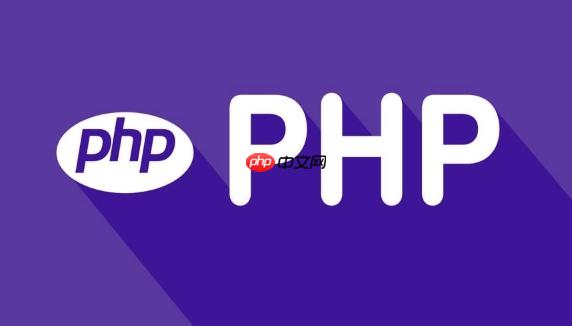
在php中,要获取一个数组的所有值,最直接也最推荐的方式就是使用内置的
array_values()
函数。它会返回一个包含原数组所有值的新数组,并且新数组的键名会被重置为从0开始的数字索引。这对于我们只想关注数据本身,而不关心原始键名时,非常方便。
解决方案
要从PHP数组中提取出所有的值,只需将你的数组作为参数传递给
array_values()
函数即可。这个函数会遍历原始数组,将每个元素的值收集起来,然后构建一个新的、索引从零开始的数组并返回。这就像是把一个抽屉里的所有物品都拿出来,然后重新放到一个新的、编号整齐的箱子里,而不管这些物品原来放在哪个格子里。
<?php $associativeArray = [ 'id' => 101, 'name' => '张三', 'age' => 30, 'city' => '北京' ]; $indexedArray = [ 'apple', 'banana', 'orange' ]; $mixedArray = [ 'first' => '值A', 0 => '值B', 'second' => '值C', 1 => '值D' ]; $valuesFromAssociative = array_values($associativeArray); $valuesFromIndexed = array_values($indexedArray); $valuesFromMixed = array_values($mixedArray); echo "从关联数组中获取的值:n"; print_r($valuesFromAssociative); /* 输出: Array ( [0] => 101 [1] => 张三 [2] => 30 [3] => 北京 ) */ echo "n从索引数组中获取的值:n"; print_r($valuesFromIndexed); /* 输出: Array ( [0] => apple [1] => banana [2] => orange ) */ echo "n从混合数组中获取的值:n"; print_r($valuesFromMixed); /* 输出: Array ( [0] => 值A [1] => 值B [2] => 值C [3] => 值D ) */ ?>
array_values()
array_values()
函数在PHP中是如何工作的?
array_values()
函数的工作机制其实非常直接和高效。当你调用它时,PHP引擎会在内部创建一个新的空数组。然后,它会遍历你传入的原始数组中的每一个元素。对于每个元素,它只提取其“值”部分,并将这个值按顺序追加到新创建的数组中。这个追加过程是连续的,意味着新数组的键名会从0开始自动递增,形成一个完美的数字索引数组。
这意味着,无论你的原始数组是关联数组(键是字符串)、数字索引数组(键是数字,但不一定连续),还是两者的混合,
array_values()
都会“抹去”原有的键名结构,只保留值,并赋予它们一套全新的、整齐划一的数字索引。从性能角度看,对于大多数常见大小的数组,它的效率非常高,因为它是一个c语言实现的内置函数,经过了高度优化。在处理非常庞大的数组时,它的性能开销主要在于内存分配和值的复制,而不是复杂的计算。
立即学习“PHP免费学习笔记(深入)”;
当数组中存在重复值或空值时,
array_values()
array_values()
会如何处理?
这是一个非常实际的问题,尤其是在数据清洗或处理用户输入时。
array_values()
函数的设计哲学是“忠实地提取所有值”,这意味着它并不会对数组中的值进行任何筛选或去重。
如果你的原始数组中包含重复的值,例如
['a', 'b', 'a', 'c']
,
array_values()
会把所有的值都提取出来,包括重复的那个。结果仍然是
[0 => 'a', 1 => 'b', 2 => 'a', 3 => 'c']
。它不会自动帮你去重,因为这不是它的职责。如果需要去重,你需要在获取值之后,再使用
array_unique()
函数进行处理。
同样地,如果数组中包含
值、空字符串
''
,或者其他“空”的概念(比如
0
或
false
),
array_values()
也会一视同仁地把它们作为有效的值提取出来。例如,
['one', null, '', 'two']
经过
array_values()
处理后,会得到
[0 => 'one', 1 => null, 2 => '', 3 => 'two']
。它不会自动过滤掉这些“空”值。如果你需要过滤,通常会结合
array_filter()
函数来实现。
所以,
array_values()
是一个非常“纯粹”的值提取工具,它只负责把值拿出来,至于这些值是否重复、是否为空,则由后续的逻辑或其他的php函数来处理。
array_values()
array_values()
与手动循环提取值相比,有何优势与局限?
从表面上看,我们完全可以通过一个
循环来遍历数组,然后将每个元素的值手动添加到新数组中,也能达到同样的效果。
$myArray = ['key1' => 'valueA', 'key2' => 'valueB']; $extractedValues = []; foreach ($myArray as $value) { $extractedValues[] = $value; } // $extractedValues 现在是 [0 => 'valueA', 1 => 'valueB']
优势:
- 代码简洁性与可读性:
array_values($myArray)
显然比一个
foreach
循环更短、更易读,一眼就能明白其意图。在追求代码优雅和维护性时,这一点至关重要。
- 性能: 对于大多数情况,尤其是大型数组,
array_values()
作为PHP的内置C函数,其执行效率通常会高于纯粹的PHP层面的
foreach
循环。内置函数在底层实现上经过了高度优化,减少了PHP解释器层的开销。
- 标准化行为:
array_values()
保证了输出数组的键名总是从0开始的连续数字索引,这在处理数据源不确定,但需要统一格式的场景下非常有价值。手动循环需要额外注意这一点,如果新数组的键名处理不当,可能会导致意外结果。
局限性:
- 缺乏灵活性:
array_values()
的职责单一,它只能提取所有值并重置键名。如果你需要对值进行过滤、转换,或者在提取过程中基于某些条件跳过某些值,
array_values()
就无能为力了。这时,
foreach
循环或
array_map()
、
array_filter()
等函数会提供更大的灵活性。
- 不保留原始键名信息: 这既是它的特点,也可能是局限。如果你在后续操作中仍然需要原始键名与值的关联,那么单独使用
array_values()
会让你丢失这些信息。在这种情况下,可能需要保留原始数组,或者使用
array_map()
等函数在转换值的同时保留或重新构建键名。
总的来说,
array_values()
是处理“我只想要所有值,并且希望它们有一个干净的数字索引”这种场景的理想工具。它简洁、高效,是PHP数组操作工具箱中不可或缺的一员。但当你需要更精细的控制或更复杂的逻辑时,不要犹豫去使用
foreach
或其他更专业的数组处理函数。选择合适的工具,才能写出高效且易于维护的代码。


评论(已关闭)
评论已关闭